대부분의 작업이나 업무는 컴퓨터를 통해서 이루어지게 되고, 특히나 Macintosh 운영 체제(macOS)는 기본적인 기능이 잘 갖춰져 있어 사용자들에게 많은 사랑을 받고 있습니다. 하지만 사용자마다 다양한 사용 환경과 목적을 가지고 있기 때문에 추가적인 기능과 자동화가 필요할 수 있으며 이 또한 여러가지 종류의 앱과 도구들을 손쉽게 설치하고 사용할 수 있어 사용자가 작업 효율성을 높일 수 있는 다양한 방법을 제공하는데요.
Hammerspoon은 macOS 사용자에게 강력한 자동화 및 확장 도구를 제공하여 작업의 효율성을 극대화하고 사용자 정의할 수 있는 기회를 제공합니다. Lua 스크립팅을 기반으로 한 이 툴은 macOS 환경을 더욱 유연하고 개인화된 방식으로 활용할 수 있도록 합니다.
개요
Hammerspoon은 macOS 운영 체제에서 사용되는 강력한 자동화 및 확장 도구로, 사용자가 운영 체제와 상호 작용하는 방식을 완전히 변화시킬 수 있습니다. Lua 스크립트 언어를 사용하여 사용자 정의 기능을 작성하고 macOS 환경을 세밀하게 제어할 수 있습니다.
Hammerspoon은 StumpWM의 영감을 받은 툴 키트로, 처음에는 Mjolnir이라는 이름으로 시작되었습니다. 이후 Hammerspoon으로 이름이 변경되었으며, 지속적인 개발과 커뮤니티의 기여로 인해 현재의 다양한 기능과 유용성을 갖추게 되었습니다.
기능
Hammerspoon은 macOS 환경에서 Lua 스크립팅을 통해 사용자가 시스템을 조작하고, 키 바인딩 및 매크로를 사용하여 작업을 자동화할 수 있으며, 창 관리와 시스템 모니터링 기능을 제공하여 사용자의 작업 효율성을 크게 향상시킵니다.
- Lua 스크립팅: Hammerspoon은 Lua 프로그래밍 언어를 사용하여 사용자가 macOS 환경을 조작할 수 있도록 합니다. Lua는 간결하고 가벼운 스크립팅 언어로, 사용자가 다양한 작업을 자동화하고 macOS 시스템을 사용자 정의할 수 있는 강력한 도구입니다. Hammerspoon을 통해 Lua 스크립트를 사용하면 사용자는 파일 시스템, 애플리케이션, 네트워크 및 다른 시스템 리소스에 대한 접근 및 제어를 가능하게 합니다. 이를 통해 사용자는 개인적인 작업 환경을 쉽게 조정하고 맞춤 설정할 수 있습니다.
- 키 바인딩 및 매크로: Hammerspoon을 사용하면 사용자는 macOS에서 특정 키 조합에 대한 사용자 정의 명령을 할당하고, 복잡한 매크로를 작성하여 작업을 자동화할 수 있습니다. 이를 통해 사용자는 키보드 단축키를 사용하여 일상적인 작업을 빠르게 수행할 수 있으며, 매크로를 활용하여 반복적이고 시간 소모적인 작업을 자동화할 수 있습니다. 예를 들어, 사용자는 웹 브라우징 세션을 자동으로 시작하거나, 특정 애플리케이션을 시작하고 창을 정렬하는 등의 작업을 키 바인딩 및 매크로를 사용하여 수행할 수 있습니다.
- 윈도우 관리: Hammerspoon을 사용하면 사용자는 macOS의 창 관리 기능을 더욱 향상시킬 수 있습니다. 이를 통해 사용자는 창의 위치, 크기, 투명도 등을 자동으로 조절하거나, 특정 애플리케이션의 창을 특정 디스플레이에 배치할 수 있습니다. 또한, 사용자는 여러 창을 한 번에 정렬하거나, 특정 조건에 따라 창을 자동으로 관리할 수 있습니다. 이는 사용자가 작업을 보다 효율적으로 수행할 수 있도록 도와줍니다.
- 시스템 모니터링: Hammerspoon을 사용하면 사용자는 macOS 시스템의 상태를 지속적으로 모니터링하고 이에 대한 조치를 취할 수 있습니다. 이를 통해 사용자는 시스템 리소스 사용량, 네트워크 상태, 배터리 수명 등을 실시간으로 확인하고, 이를 기반으로 필요한 조치를 취할 수 있습니다. 예를 들어, 시스템 리소스 사용량이 높아지면 자동으로 백그라운드 프로세스를 종료하거나, 배터리 수명이 낮아지면 휴대폰 알림을 통해 사용자에게 알려줄 수 있습니다.
특징(장단점)
Hammerspoon은 강력하고 유연한 macOS 자동화 도구로, 사용자는 다양한 작업을 자동화하고 업무 효율성을 향상시킬 수 있습니다. 그러나 복잡성과 학습 곡선, 그리고 일부 호환성 문제에 유의해야 합니다.
장점
Hammerspoon은 macOS 운영 체제의 거의 모든 기능을 자동화하는 데 사용할 수 있습니다. 이는 사용자가 시스템의 다양한 측면을 제어하고 조작할 수 있는 뛰어난 기능을 제공합니다. 예를 들어, 파일 및 디렉토리 조작, 애플리케이션 실행, 시스템 설정 변경 등을 포함합니다.
- 유연함: Hammerspoon은 사용자 정의 스크립트를 사용하여 다양한 작업을 수행할 수 있습니다. 이는 사용자가 자신의 운영 체제 환경을 자신의 필요에 맞게 조정할 수 있도록 합니다. 또한 Lua 스크립트 언어를 기반으로 하기 때문에 사용자는 강력한 프로그래밍 언어를 통해 더 복잡한 작업을 수행할 수 있습니다.
- 효율성: Hammerspoon을 사용하면 반복적이고 번거로운 작업을 자동화하여 시간을 절약할 수 있습니다. 예를 들어, 특정 작업을 자동으로 실행하거나 특정 이벤트에 반응하여 작업을 수행할 수 있습니다. 이는 사용자가 일상적인 작업에 더 많은 시간을 할애할 수 있도록 합니다.
- 생산성 향상: 작업을 자동화하여 업무 효율성을 높일 수 있습니다. 이는 사용자가 더 많은 작업을 짧은 시간에 수행할 수 있도록 하고, 더 많은 것을 달성할 수 있도록 도와줍니다. 또한, 사용자가 반복적이고 지루한 작업을 수행하지 않아도 되기 때문에 업무에 대한 동기부여도 향상될 수 있습니다.
단점
Hammerspoon은 초보 사용자에게 다소 복잡하게 느껴질 수 있습니다. 이는 사용자가 Lua 스크립트 언어를 이해하고 사용해야 하기 때문에 발생합니다. 또한, macOS 시스템의 다양한 기능을 이해하고 활용하는 데에도 일정한 학습 곡선이 필요합니다.
- 학습 곡선: Hammerspoon을 사용하려면 스크립팅 언어에 대한 기본적인 지식이 필요합니다. 이는 사용자가 Lua 프로그래밍 언어를 이해하고 문법을 숙지해야 한다는 것을 의미합니다. 또한, macOS 운영 체제의 다양한 기능을 활용하기 위해서도 추가적인 학습이 필요할 수 있습니다.
- 호환성 문제: 일부 macOS 앱은 Hammerspoon과 호환되지 않을 수 있습니다. 이는 특정 애플리케이션이 Hammerspoon으로 제어되는 환경에서 제대로 작동하지 않을 수 있음을 의미합니다. 사용자는 이러한 호환성 문제를 고려하여 Hammerspoon을 사용할 때 주의해야 합니다.
Hammerspoon 사용하기
Hammerspoon에 관심이 간다면 다음 과정으로 설치해서 제공하는 코드 조각들을 사용해 macOS를 좀 더 효율적으로 사용할 수 있습니다.
설치
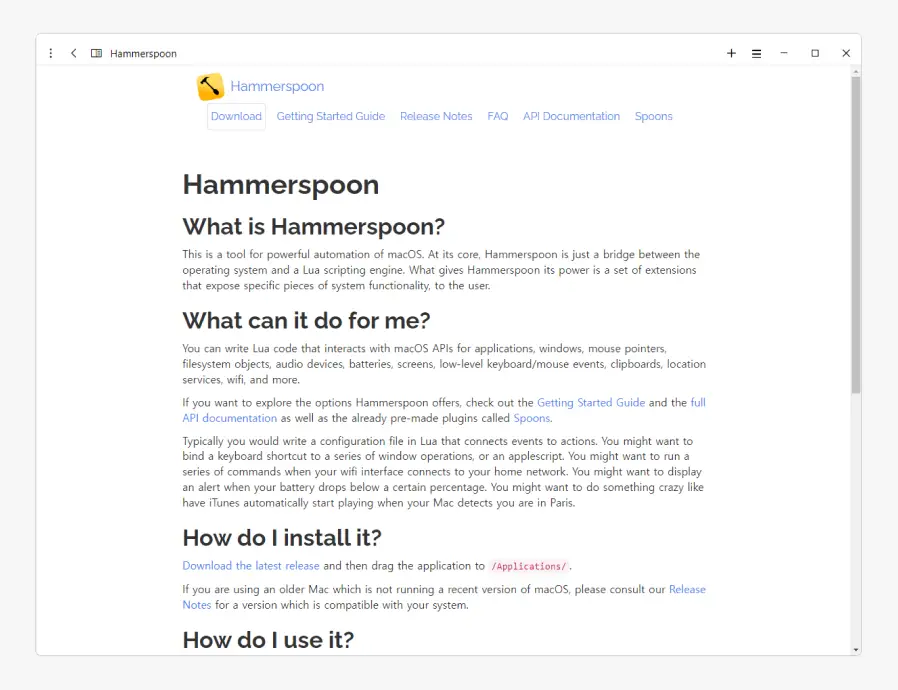
Hammerspoon은 공식 홈페이지와 GitHub 저장소가 존재하고 이곳을 통해서 설치 파일을 다운로드 후 설치할 수 있으며, Homebrew를 통해서도 설치할 수 있습니다. 자세한 설치 과정과 기본적인 사용 방법은 Hammerspoon 설치 및 기본적인 사용 방법 문서에서 확인할 수 있습니다.
Spoons
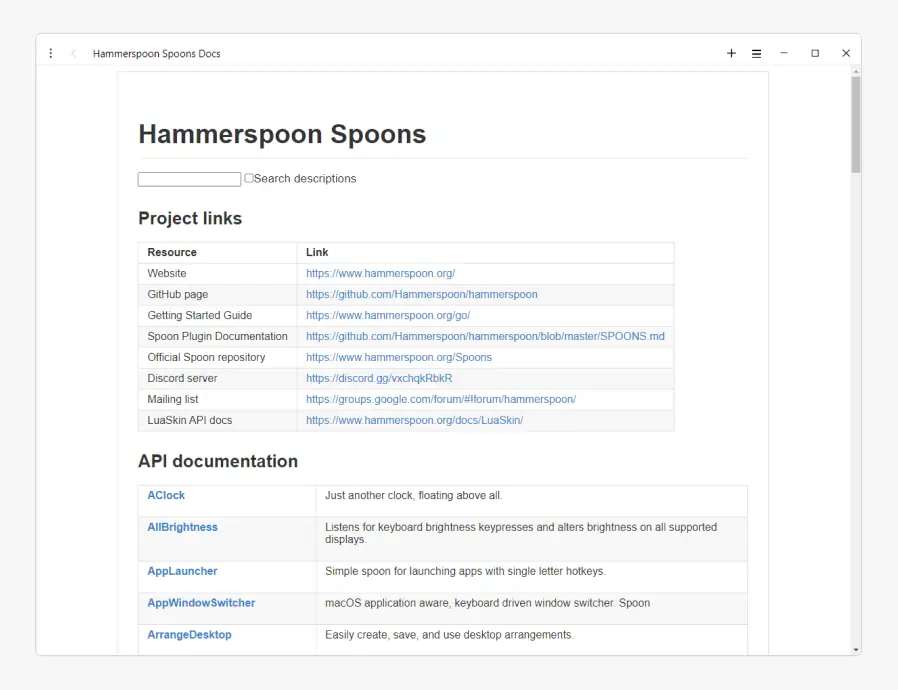
Hammerspoon의 Spoons는 Hammerspoon을 위한 확장 모듈이나 플러그인 같은 것으로 Spoon을 사용하면 Hammerspoon의 기능을 쉽게 확장하고, 효율적으로 맞춤 설정할 수 있습니다. 다양한 Spoons를 탐색하고, 자신의 작업 흐름에 맞게 사용할 수 있습니다. 자세한 내용은 Hammerspoon에서 Spoons 사용하는 방법(링크 업데이트 예정)에서 확인할 수 있습니다.
사용 중인 코드 조각들
아래에는 필자가 사용 중인 코드 조각들을 몇 가지 정리한 부분들 입니다. 각각의 링크를 통해서 자세한 내용을 확인할 수 있습니다. (지속적으로 업데이트)
- Hammerspoon 파일 수정시 자동으로 리로드 되도록 하기(링크 업데이트 예정)
- Hammerspoon으로 macOS 맥북에서 한영 전환 전용 키 지정(무조건 한글 또는 영어)
- Hammerspoon 코드 또는 기능을 외부 파일로 분할하여 관리하기(링크 업데이트 예정)
- Hammerspoon으로 macOS 맥북 활성앱 및 특정 앱의 창 크기를 단축키로 조절하기(링크 업데이트 예정)
